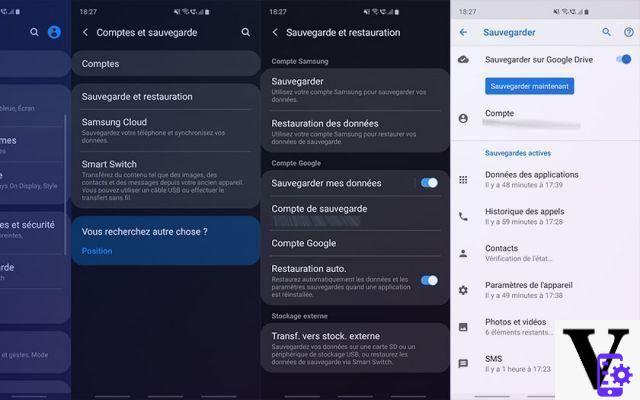
Precisa fazer backup de todos os seus dados no Android? Nos últimos anos, o procedimento ficou muito mais simples. Nesta pasta, oferecemos-lhe os melhores métodos para guardar os seus ficheiros pessoais, fotos, SMS e outros dados para não perder nada antes de efectuar uma manipulação arriscada.
Os smartphones contêm tantos dados essenciais que é altamente recomendável fazer backup do seu dispositivo regularmente. No entanto, as coisas melhoraram significativamente nos últimos anos. Agora é possível salvar automaticamente seus dados na nuvem usando sua conta do Google.
Este backup inclui o seguinte:
- Aplicativos e dados de aplicativos
- Histórico de chamadas
- CONTACTOS
- Configurações (incluindo códigos de WiFi e permissões)
- Fotos e vídeos
- SMS
Os outros arquivos em seu smartphone podem ser copiados manualmente para a nuvem usando o Google Drive, ou localmente conectando o smartphone ao seu PC. Observe que o procedimento descrito neste tutorial pode variar dependendo da marca, modelo e versão do Android instalada neste dispositivo. Todas as etapas foram realizadas em um Galaxy S10 + rodando Android 9 com sobreposição Samsung.
Como fazer backup de todos os seus dados para a nuvem com sua conta do Google
Para isso:
- Ir para Configurações do sistema
- Encontre Backup e Restauração e vá para ele
- Na seção da Conta do Google, ative Fazer back-up dos meus dados et Restauração automática
- Certifique-se de que sua conta de backup corresponda à sua conta do Google
Agora, todos os dados em seu smartphone serão copiados automaticamente para a nuvem. Você também pode forçar o lançamento de um backup antes de executar uma manipulação arriscada:
- Ainda em backup e restauração, vá para Conta do Google
- selecionar Salvar no Google Drive
- Toque no botão azul Salvar agora
Você pode acompanhar o andamento do backup dos vários elementos do seu smartphone nesta tela. Você também pode verificar se um backup foi executado com sucesso no Google Drive:
- Abra o aplicativo Google drive
- Vá para o menu de hambúrguer no canto superior esquerdo
- ir backups
O backup mais recente deve aparecer.
Como restaurar seu backup do Google Drive
Se você configurou seu dispositivo conforme descrito acima, a restauração é automática. Em um novo dispositivo, tudo que você precisa fazer é inserir sua conta do Google e ativar a restauração automática nas configurações.
Como fazer backup de seus dados localmente, em seu PC ou Mac
É muito simples:
- Conecte seu smartphone ao PC ou Mac
- Escolher Transferência de arquivos no seu smartphone
- Arraste suas fotos, vídeos e outros dados que você pode acessar através deste
No Mac você tem que passar por um aplicativo Transferência de arquivos do Android um pouco menos prático. Esta solução não faz backup de seus contatos ou SMS, aplicativos e dados de aplicativos - é mais aconselhável se você precisar fazer backup de apenas alguns dados rapidamente.
Para restaurar seus dados
Basta arrastar os arquivos salvos para as pastas equivalentes do seu smartphone, após a atualização, ou se for um novo aparelho.
Como fazer backup de SMS, fotos, vídeos, e-mails, aplicativos e configurações individualmente
Oferecemos vários tutoriais detalhados para realizar essas operações individualmente:
- Como fazer backup e restaurar seu SMS
- Como importar seus contatos SIM para sua conta do Google
- Como fazer backup de todas as suas fotos para a nuvem
- Como fazer backup de todos os e-mails do Gmail para o disco rígido
- Como transferir seus aplicativos e configurações para um novo smartphone
Você encontrou alguma dificuldade? Comentários para melhorar este tutorial? Conte-nos tudo nos comentários deste artigo!
- Compartilhar
- Tweeter
- Compartilhar
- Enviar para um amigo


























